3 Corel Draw
Практическая работа
Тема:Текст как графика.
Цель: приобрести навыки в работе с текстом
Теоретическая часть.
Трудно представить рекламный проект, буклет, поздравительнуя открытку и многое другое без текста. Все графические редакторы имеют средства для ввода текста. И многие параметры на панели свойств будут знакомы тем, кто работал в текстовом редакторе. Программа Corel DRAW позволяет создавать два типа текстовых объектов:
Paragraph Text (Абзацный или строчный текст) – применяется для создания больших блоков текста со стандартными средствами форматирования.
Artistic Text (Художественный текст) – применяется для короткого текста, например, заголовков, обращений, приветствий и т.п. Художественный текст является обычным графическим объектом (как любая фигура) и к нему можно применять графические эффекты: наклон, различные виды заливок, расположение текста вдоль кривой, применить выдавливание, искажение, прозрачность и другие эффекты.
Д ля ввода текста используется инструмент Text Tool (текст) Для создания художественного
ля ввода текста используется инструмент Text Tool (текст) Для создания художественного
текста надо щелкнуть мышью в той части печатного листа, где планируется добавить текст и набирать его (конечно, по окончании ввода можно изменить положение текста, если это потребуется). Для создания абзацного или строчного текста надо, после выбора инструмента и перемещения мыши на печатную страницу, зажать левую клавишу и провести мышь по коврику для определения области ввода,
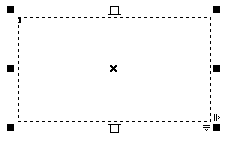
в округ которой образуется пунктирная рамка с маркерами, а внутри – мигающий курсор, указывающий точку начала ввода. В эту рамку вводят текст.
округ которой образуется пунктирная рамка с маркерами, а внутри – мигающий курсор, указывающий точку начала ввода. В эту рамку вводят текст.
На панели свойств можно изменить параметры:
В списке шрифтов выбрать новый шрифт.
списке шрифтов выбрать новый шрифт.
З адать другой размер шрифта
адать другой размер шрифта



Выбрать начертание: полужирное курсив подчеркивание

Можно выбрать вырвнивание текста по левому краю (Left), по цетру (Center), по правому краю (Right), по ширине (Full Justify), полное выравнивание по ширине (Force Justify).
К
 нопка связана с докером Character Formatting (Форматирование символов).
нопка связана с докером Character Formatting (Форматирование символов).
До начала форматипрования текст или отдельный символ надо выделить, а потом выбрать нужные параметры. .
Кнопка открывает диалоговое окно Edit (редактирование текста), которое позволяет
изменить сам текст и установить новое форматирование. Удобно использовать при работе с большим текстовым блоком. Для корректировки короткого художественного текста щелкните по тексту дважды (активизируется инструмент Text), появится текстовый курсор (I), зажать левую кнопку мыши и выделить нужный фрагмент (или только один символ) и далее выполнить нужное редактирование.
Задание 1. Абзацный текст с буквицей.
Щ елчок на инструмент Text Toolà на печатной странице выделить место для ввода абзацного текста (с зажатой левой клавишей провести мышь по диагонали) à на панели инструментов настроить параметры: тип шрифта, размер, начертание, введите текст с Рис. 1 à нажмите на кнопку Show/Hide Drop Cap (скрыть/показать буквицу) à мышью выделите символ «Б» и выберите цвет на
елчок на инструмент Text Toolà на печатной странице выделить место для ввода абзацного текста (с зажатой левой клавишей провести мышь по диагонали) à на панели инструментов настроить параметры: тип шрифта, размер, начертание, введите текст с Рис. 1 à нажмите на кнопку Show/Hide Drop Cap (скрыть/показать буквицу) à мышью выделите символ «Б» и выберите цвет на

палитре цветов (см. Рис. 2) à на палитре свойств с помощью кнопки выбрать тип выравнивания Force Justify (см. Рис. 3). Если вы щелкните по команде Paragraph Formating в меню Text, то у вас появятся дополнительные параметры (см. Рис. 4) для установки интервалов между абзацами, предложениями, словами и символами. Текст предварительно надо выделить, а потом задавать параметры, например, измените расстояние между словами (поле Word) на 25%, расстояние между символами (поле Character) измените на 15%. Смотрите результаты и изучайте параметры.



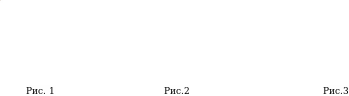
Задание 2.
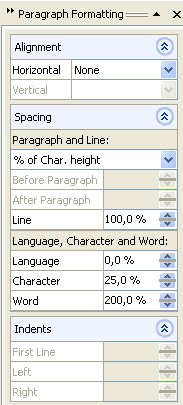
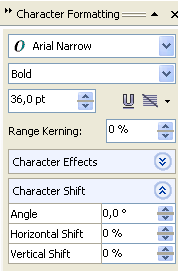
Рис. 4
Рис. 5
Задание 2. Художественный текст. Превращения «привета».
Щелчок на инструмент Text Toolà на печатной странице подвести указатель к точке ввода и щелкнуть нопкой мыши. à на панели свойств задать параметры: тип шрифта, размер, начертаниеà ввести текст, например, как на Рис. 6à щелчок по меню Text и команде Character Formating à выделите текст и в окне форматировниия (см. Рис. 5) настройте параметры, например, Range Kerning изменит расстояние между буквами, Angle – наклон, Horizontal Shift - горизонтальный сдвиг, Vertical Shift - вертикальный сдвиг. Выделяя отдельный символ, устанавливая разные параметры, изменяя цвет символа (щелчок на цветовой панели) можно получить очень интересную надпись (см. Рис. 7).
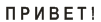

П отренируйтесь!
отренируйтесь!
Задание 3. Текст по заданной кривой.
Только художественный текст можно расположить вдоль кривой. Кривая может быть создана инструментами группы Freehand Tool, Ellipse, Poligon Tool, Basic Shapes. Кривая может быть разомкнутой или замкнутой.
1 . Текст по замкнутой криваой. Щелчок на инструмент Text Toolà на печатной странице подвести указатель к точке ввода и щелкнуть нопкой мыши. à на панели свойств задать параметры: тип шрифта, размер, начертаниеà ввести текст, например, как на Рис. 8à щелчок на инструмент Ellipse à нарисовать эллипс à инструментом Pick Tool выделить текст àщелчок по меню Text à щелчок по команде Fit Text To Path (разместить тест вдоль кривой) à мышь в виде подвести к
. Текст по замкнутой криваой. Щелчок на инструмент Text Toolà на печатной странице подвести указатель к точке ввода и щелкнуть нопкой мыши. à на панели свойств задать параметры: тип шрифта, размер, начертаниеà ввести текст, например, как на Рис. 8à щелчок на инструмент Ellipse à нарисовать эллипс à инструментом Pick Tool выделить текст àщелчок по меню Text à щелчок по команде Fit Text To Path (разместить тест вдоль кривой) à мышь в виде подвести к
эллипсу, появится текст вдоль кривой, разместите его как вам надо, нажмите левую клавишу мыши, через некоторое время над эллипсом появится текст (см. Рис. 9) à для удаления эллипс щелчок на инструмент Shape Tool à подвести мышь к эллипсу и сделать левый щелчок мышью (эллипс выделится) à нажать клавишу Delete (см. Рис. 10).



2. Текст по разомкнутой криваой. Щелчок на инструмент Text Toolà на печатной странице подвести указатель к точке ввода и щелкнуть нопкой мыши. à на панели свойств задать параметры: тип шрифта, размер, начертаниеà ввести текст, например, как на Рис. 11 или 12 (но можно и другой, но приличный) à щелчок на инструмент Artistic Media Tool (в группе инструментов Freeehand Tool) à на панели свойств выберите тип кисти, задать расстояние между объектами, из которых состоит кисть и проведите извилистую линию à инструментом Pick Tool выделить текст àщелчок по меню Text à щелчок по команде Fit Text To Path (разместить тест вдоль кривой) à мышь подвести к
разомкнутой кривой, появится текст вдоль кривой, разместите его как вам надо, нажмите левую клавишу мыши, через некоторое время над кривой появится текст (см. Рис. 11).
3. Самостоятельно создайте текст как на Рис. 12 или на Рис. 13. И, конечно, очень поощряется собственный творческий подход.




Задание 4. Текст как графический объект. Текст с тенью.
1. Щелчок на инструмент Text Toolà на печатной странице подвести указатель к точке ввода и щелкнуть нопкой мыши. à на панели свойств задать параметры: тип шрифта – Arial Black, размер=32 или больше, начертание – Bold à ввести текст «ВЕСЕЛО!» (буквы – заглавные) à левый щелчок мышью по выбранному цвету на палитре цветов для закрашивания текста щелчок по меню Arrange Convert To Curves (преобразовать в кривые) à после этой операции сам текст нельзя отредактировать, но вы можете делать с ним все, что можно делать с графическим объектом: на
Рис. 14 по буквам прошлись инструментом Roughen Brush из группы Shape Tool, затем непосредственно инструментом Shape Tool потянуть за узелки для изменения начертания.
Преобразование текста в графический объект и изменение внешнего вида гарантирует, что текст будет точно так же отображаться на любом компьютере.

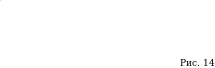
2 . Щелчок на инструмент Text Toolà на печатной странице подвести указатель к точке ввода и щелкнуть нопкой мыши. à на панели свойств задать параметры: тип шрифта – Arial Black, размер=32 или больше, начертание – Bold à ввести текст «ИНТЕРЕСНО…» (буквы – заглавные) à щелчок ни инструмент Free Transform Tool в группе Shape Tool и с его помощью измените направление
. Щелчок на инструмент Text Toolà на печатной странице подвести указатель к точке ввода и щелкнуть нопкой мыши. à на панели свойств задать параметры: тип шрифта – Arial Black, размер=32 или больше, начертание – Bold à ввести текст «ИНТЕРЕСНО…» (буквы – заглавные) à щелчок ни инструмент Free Transform Tool в группе Shape Tool и с его помощью измените направление


надписи à щелчок на инструмент Fountain Fill в группе Fill Tool , настроить параметры
и
 щелчок на ОК à щелчок на инструмент Interactive Drop Shadow Tool (интерактивная падающая тень) в группе Interactive Blend Tool, наведите курсор мыши на текст, зажмите левую
щелчок на ОК à щелчок на инструмент Interactive Drop Shadow Tool (интерактивная падающая тень) в группе Interactive Blend Tool, наведите курсор мыши на текст, зажмите левую
кнопку мыши и переместите курсор, чтобы появилась тень, отпустите кнопку мыши (см. Рис. 15 или Рис.16).


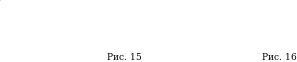
3 . Если захотите, то попробуйте тень превратить в «свечение» (из книги Красильников О.В. «Просто о сложном»). Щелчок на инструмент Rectangle à на печатной странице рисуем прямоугольник и закрашиваем цветом 60% Black à переместите мышью прямоугольник на текст à зажать клавишу Shift и мышью выделить текст и прямоугольник à щелчок по меню Arrange, перемещение к команде Allign and Distribute и щелчок по строке
. Если захотите, то попробуйте тень превратить в «свечение» (из книги Красильников О.В. «Просто о сложном»). Щелчок на инструмент Rectangle à на печатной странице рисуем прямоугольник и закрашиваем цветом 60% Black à переместите мышью прямоугольник на текст à зажать клавишу Shift и мышью выделить текст и прямоугольник à щелчок по меню Arrange, перемещение к команде Allign and Distribute и щелчок по строке
( выравнивание по центру и горизонтали) à щелчок на инструмент Interactive
выравнивание по центру и горизонтали) à щелчок на инструмент Interactive
Drop Shadow Tool à переместите тень таким образом, чтобы контур тени совпадал с контуром букв à кнопкой Drop Shadow Color (цвет тени) установить белый цвет тени (см. Рис. 17) à в

ц




 ифровое поле Drop Shadow Opacity (непрозрачность тени) введите число 80 à в поле Drop Shadow Angle (угол наклона тениввести -91 à в поле Drop Shadow Feathering ввести 30 à в списе Drop Shadow Feathering Direction (направление оперения тени) выбрать Outside (наружу) à в списке Drop Shadow Feathering Edges (форма края
ифровое поле Drop Shadow Opacity (непрозрачность тени) введите число 80 à в поле Drop Shadow Angle (угол наклона тениввести -91 à в поле Drop Shadow Feathering ввести 30 à в списе Drop Shadow Feathering Direction (направление оперения тени) выбрать Outside (наружу) à в списке Drop Shadow Feathering Edges (форма края
оперения) выбрать Squared (квадратный) à результат на Рис. 18 (параметры могут не совпадать с результатом на вашем компьютере, и тогда вы подбирайте другие значения). А вообще-то с этой тенью можно делать чудесные штучки. Дерзайте!


Рис. 17
Рис. 18
Задание 5. Текст в оболочке.
1







 .Щелчок на инструмент Text Toolà на печатной странице подвести указатель к точке ввода и щелкнуть нопкой мыши. à на панели свойств задать параметры: тип шрифта – Arial Black, размер=32 или больше, начертание – Bold à ввести текст «СТРАННО!» (буквы – заглавные) сделайте еще три копии этого текста (инструмент Pick Tool, перемещаем и правый щелчок мышью) à щелчок на инструмент Interactive Envelope Tool (интерактивная оболочка) в группе Interactive Blend Tool
.Щелчок на инструмент Text Toolà на печатной странице подвести указатель к точке ввода и щелкнуть нопкой мыши. à на панели свойств задать параметры: тип шрифта – Arial Black, размер=32 или больше, начертание – Bold à ввести текст «СТРАННО!» (буквы – заглавные) сделайте еще три копии этого текста (инструмент Pick Tool, перемещаем и правый щелчок мышью) à щелчок на инструмент Interactive Envelope Tool (интерактивная оболочка) в группе Interactive Blend Tool
à вокруг текста появится пунктирный прямоугольник с обозначением восьми узлов (см. Рис. 19), на панели свойств выберите тип оболочки и передвиньте верхний средний узел оболочки и нижний средний узел оболочки (см. Рис. 20) à выделите вторую копию текста, измените цвет, выберите тип оболочки , передвигайте узлы и получите Рис. 21 à выделите третью копию текста, измените цвет, выберите тип оболочки или , передвигайте узлы и получите Рис. 22.
2. Для оболочки можно использовать различные простые фигуры.
Щ елчок на инструмент Banner Shapes в группе Basic Shapes à в списке образцов на панели
елчок на инструмент Banner Shapes в группе Basic Shapes à в списке образцов на панели

с
 войств выбрать тип и нарисовать форму (см. Рис. 23) à щелчок на меню Arrange команду Convert To Curves (преобразовать в кривую) инструментом Pick Tool выделить текст à щелчок на инструмент Interactive Envelope Tool à на панели свойств щелчок на кнопку
войств выбрать тип и нарисовать форму (см. Рис. 23) à щелчок на меню Arrange команду Convert To Curves (преобразовать в кривую) инструментом Pick Tool выделить текст à щелчок на инструмент Interactive Envelope Tool à на панели свойств щелчок на кнопку
( создать оболочку из), мышь превратится в и такую стрелку , подвести стрелку к созданной
создать оболочку из), мышь превратится в и такую стрелку , подвести стрелку к созданной
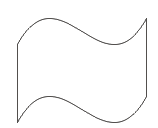



о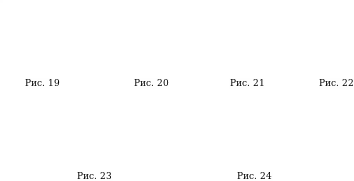

 болочке, сделать левый щелчок мышью и оболочка появится вокруг текстаà чтобы вписать текст в оболочку, потяните мышью за узел оболочки. Результат на Рис. 24.
болочке, сделать левый щелчок мышью и оболочка появится вокруг текстаà чтобы вписать текст в оболочку, потяните мышью за узел оболочки. Результат на Рис. 24.







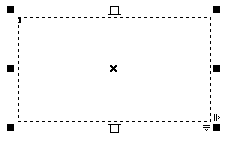
 округ которой образуется пунктирная рамка с маркерами, а внутри – мигающий курсор, указывающий точку начала ввода. В эту рамку вводят текст.
округ которой образуется пунктирная рамка с маркерами, а внутри – мигающий курсор, указывающий точку начала ввода. В эту рамку вводят текст.


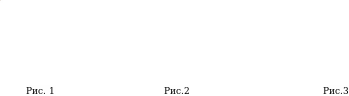
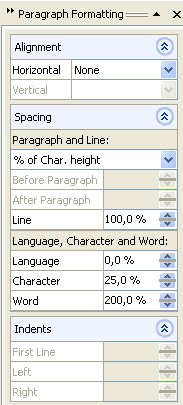
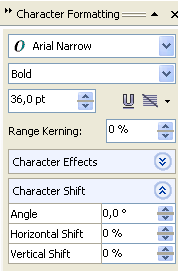
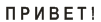

 отренируйтесь!
отренируйтесь!







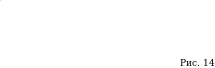


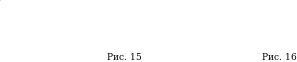


 создать оболочку из), мышь превратится в и такую стрелку , подвести стрелку к созданной
создать оболочку из), мышь превратится в и такую стрелку , подвести стрелку к созданной 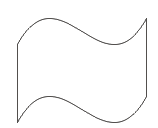



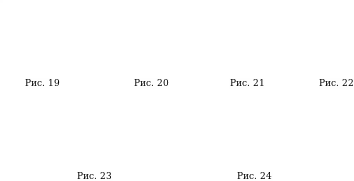

 болочке, сделать левый щелчок мышью и оболочка появится вокруг текстаà чтобы вписать текст в оболочку, потяните мышью за узел оболочки. Результат на Рис. 24.
болочке, сделать левый щелчок мышью и оболочка появится вокруг текстаà чтобы вписать текст в оболочку, потяните мышью за узел оболочки. Результат на Рис. 24. 









